はじめての方へ顧客の新規作成及び顧客情報の編集顧客情報検索顧客世帯管理保有資産の登録保有資産把握取引履歴資産残高推移機能保有資産分析債券分析機能投信・ETF分析機能ライフプランシミュレーション提案機能活動履歴ToDo機能カレンダー機能案件管理ファイル一覧メッセージ機能投資のコンシェルジュを活用した顧客管理会員サイト機能外部とのシステム連携CSV取込み機能レポート機能手数料・報酬・請求機能計数管理機能権限設定システム管理参考資料
23.9.1 CSVデータの作成方法
CSVデータの作成方法
Step1.(初回のみ)連携用スプレッドシートを貴社のGoogleドライブにコピー
まず初めにご自身のGoogleアカウントにログインしていただきアドバイザー情報の「アドバイザー情報(更新)」のファイルを、ご自身のGoogleドライブにコピーを作成してください(コピーを作成しないと編集できません)。
Step2.WealthForceからレポートをダウンロード
レポートメニューから、以下のレポートをダウンロードしてください。
・アドバイザー基本情報(データ閲覧用>アドバイザー関連>アドバイザー基本情報)
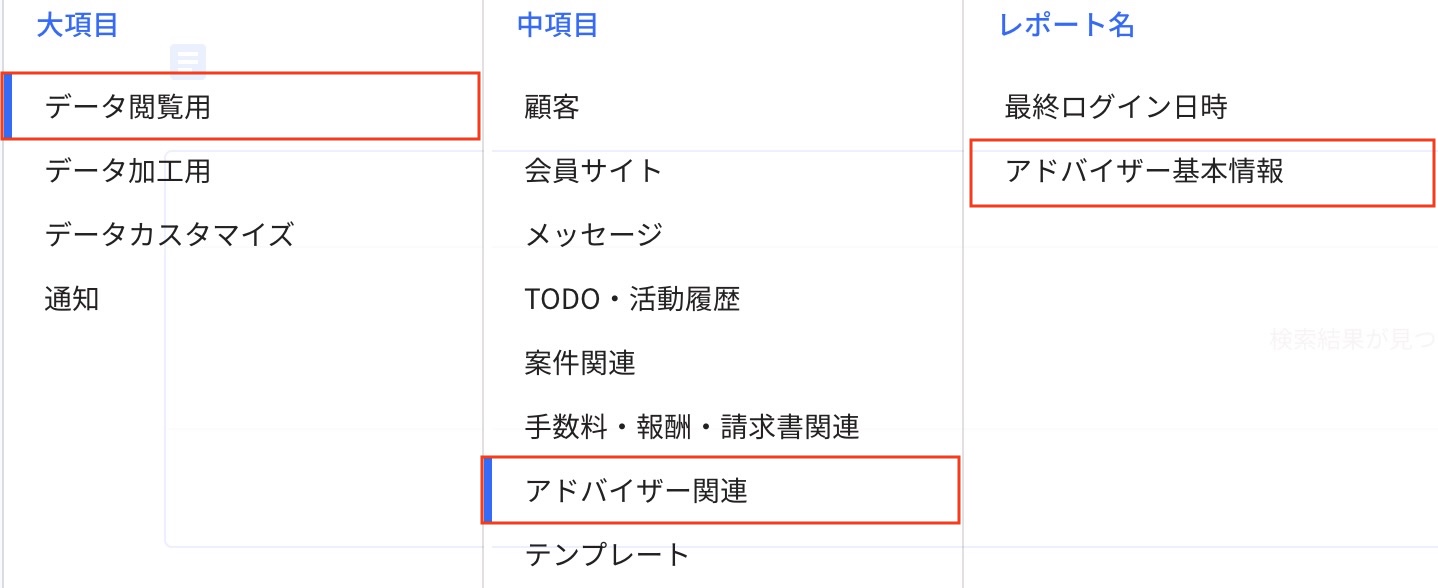
Step3.ダウンロードしたファイルをスプレッドシートに貼り付け
2でダウンロードしたアドバイザー基本情報を「【貼付】アドバイザー基本情報」に貼り付けてください。
Step4.「レポート貼付後に押してください」ボタンを押下
「レポート貼付後に押してください」ボタンを押下してください。初めて作業する場合は、Googleでアプリ実行の許可を求められる場合があります。許可を求められた場合は、「許可が求められた場合の対応方法」をご参照ください。

Step5.「修正シート(変更点は黄色で記載)」より、修正したい項目を変更する
「修正シート(変更点は黄色で記載)」にて、修正したい項目を変更してください。変更した場合、変更箇所は黄色でハイライトされます。

Step6.CSVファイルをダウンロード
「出力用CSV」シートからファイルをCSV形式でダウンロードしてください。なお、「出力用CSV」には、修正シートで変更したデータのみが抽出されて表示されます。
ダウンロードは、画面左上の「ファイル」から「ダウンロード」を選択し、「カンマ区切り形式(.CSV)」を選択してください。

許可を求められた場合の対応方法
初めて作業する場合は、Googleでアプリ実行の許可を求められる場合があります。許可を求められた場合は、以下の操作を行い実行の許可を設定してください。
1.承認が必要に「続行」をクリックする

2.作業を実施するGoogleアカウントをクリックする

3.詳細を選択する

4.無題のプロジェクト(安全ではないページ)に移動を選択する

5.許可をクリックする

6.再度「レポート貼付後に押してください」ボタンを押下する
